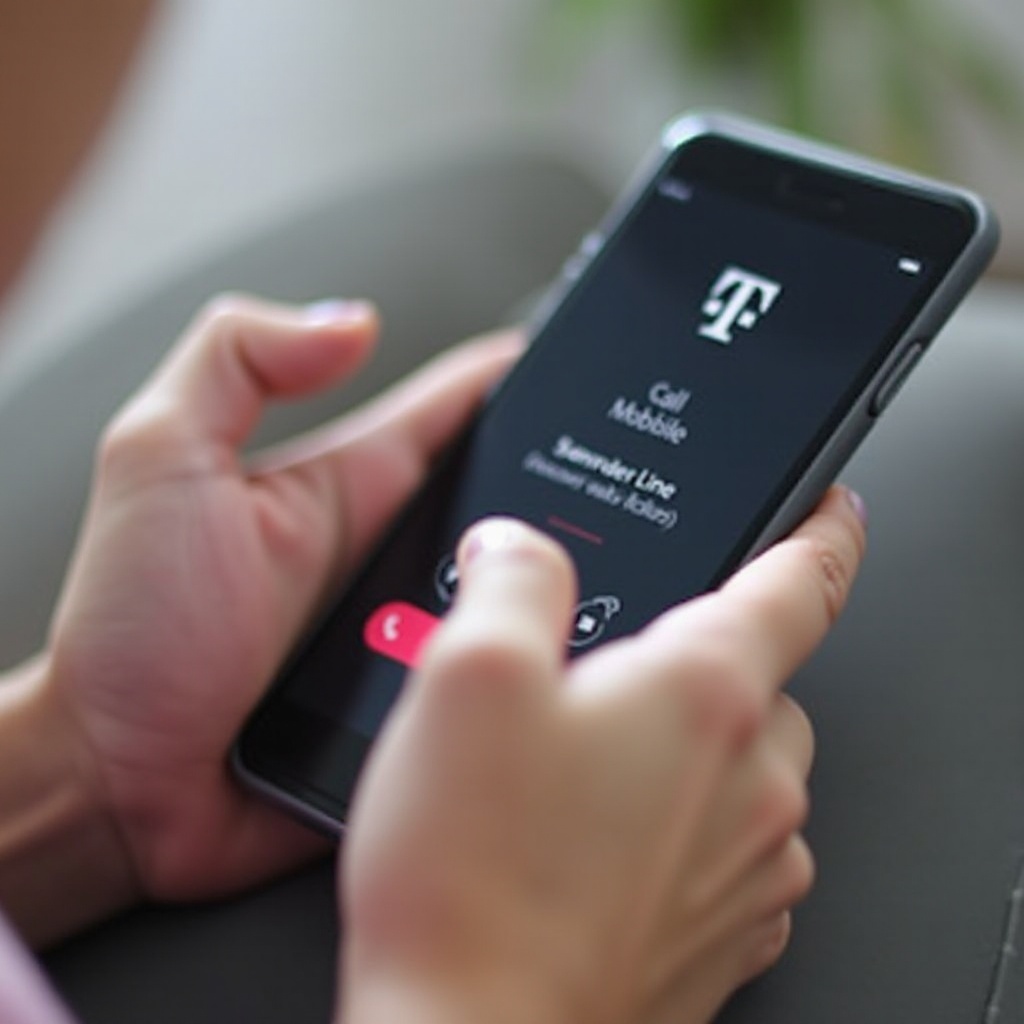Въведение
Притежаването на Vizio TV е фантастичен начин да се насладите на развлечения. Въпреки това, срещане на проблеми като внезапно черен екран, проблеми със звука или проблеми с връзката може да доведе до разочарование. Тези прекъсвания прекъсват гледането ви, но добрата новина е, че повечето проблеми с Vizio TV могат да бъдат решени със съответното отстраняване на проблеми. В това ръководство ще ви преведем през чести проблеми, от основни до напреднали стъпки за отстраняване на проблеми, и ще ви посъветваме кога може да е време да потърсите професионална помощ. Разбирайки и прилагайки тези методи, ще бъдете подготвени да се справите с всякакви пречки, които може да срещнете с вашия Vizio TV, гарантирайки, че ще се върнете към наслаждаването на любимите си предавания и филми възможно най-бързо.

Чести проблеми с Vizio телевизори
Vizio TV-тата са известни с качеството и достъпността си, но те не са имунизирани от някои чести проблеми. Един от най-съобщаваните проблеми е невключване на телевизора, което често е резултат от проблеми с електрозахранването. Друг често срещан проблем, с който потребителите се сблъскват, е липсата на звук, често свързан с дефектни вътрешни високоговорители или неправилни аудио настройки. Проблемите с връзката също са чести, особено с интернет или HDMI връзките, които могат да доведат до затруднения при стрийминг или известие “No Signal”. Потребителите често споменават проблеми с дистанционното управление, обикновено поради слаби батерии или смущения в сигнала. В допълнение, софтуерни грешки могат да причинят сривове на приложения или да възпрепятстват телевизора от работа с външни устройства. Разбирането на тези проблеми може да ви насочи ефективно при отстраняване на проблемите.

Основни стъпки за отстраняване на проблеми
Преди да преминете към напреднали техники, опитайте тези основни стъпки за отстраняване на проблеми.
Изключване и включване на телевизора
- Извадете щепсела: Изключете захранващия кабел на телевизора от стенния контакт.
- Изчакайте: Оставете телевизора изключен поне 30 секунди.
- Включете отново и включете: Включете телевизора отново и опитайте да го включите. Изключването и включването може да помогне за разрешаване на прости софтуерни грешки.
Проверка на кабели и захранващи връзки
- Проверете всички кабели: Уверете се, че всички кабели, включително захранващите и HDMI, са здраво свързани.
- Сменете дефектните кабели: Подменете всички повредени или хлабави кабели с нови.
- Тествайте различни контакти: Включете телевизора в друг контакт, за да проверите за дефектен захранващ източник.
Нулиране на настройките на телевизора
- Достъп до настройки: Използвайте дистанционното за навигиране до менюто с настройки.
- Извършете фабрично нулиране: Изберете “Reset & Admin” и след това “Reset TV to Factory Defaults.” Тази стъпка може да реши упорити проблеми, причинени от неправилни настройки.
Основното отстраняване на проблеми често може да реши малки проблеми. Ако тези проблеми продължават, време е да преминем към напреднало отстраняване на проблеми.
Напреднали техники за отстраняване на проблеми
Ако основните стъпки не разрешат проблемите, обмислете следните по-напреднали решения.
Актуализиране на софтуер и фърмуер
- Проверете за актуализации: Навигирайте до менюто с настройки и изберете “System,” последвано от “Check for Updates.”
- Инсталирайте актуализациите: Ако има налични актуализации, следвайте инструкциите на екрана, за да ги инсталирате. Поддържането на софтуера на телевизора актуализиран гарантира оптимално представяне.
Разрешаване на проблеми с връзката
- Проверка на Wi-Fi сигнал: Уверете се, че рутерът ви работи и е разположен достатъчно близо до телевизора.
- Свържете се отново с мрежата: Навигирайте до настройките на мрежата и се свържете отново с Wi-Fi.
- Използвайте Ethernet кабел: За по-стабилна връзка свържете телевизора директно към рутера с помощта на Ethernet кабел.
Отстраняване на проблеми с дистанционното управление
- Сменете батериите: Уверете се, че дистанционното управление има нови батерии.
- Проверете за препятствия: Отстранете всякакви обекти, блокиращи сигнала от дистанционното към телевизора.
- Нулирайте дистанционното: За някои модели задръжте бутона “Setup,” докато светодиодът светне, за да нулирате дистанционното управление.
Напредналото отстраняване на проблеми може да се справи с постоянни или сложни въпроси, които основните методи не могат да разрешат. Ако тези техники не помогнат, проблемът може да е свързан с хардуера.
Разбиране на хардуерни проблеми
Определени симптоми могат да показват по-дълбок хардуерен проблем, който изисква професионален ремонт.
Идентифициране на признаци за неизправности на хардуера
- Деформация на изображение или линии: Това може да предполага проблем с дисплейния панел.
- Необичайни звуци: Силно бръмчене може да посочи проблеми с високоговорителите.
- Неуспех при включване: Постоянни проблеми със захранването въпреки опитите за отстраняване може да подсказат за дефектно захранване или вътрешна платка.
Кога да потърсите професионален ремонт
След опитите за всички стъпки за отстраняване на проблеми, ако телевизорът все още не функционира правилно, е разумно да се консултирате с професионалист. Квалифицирани техници могат безопасно да диагностицират и отстранят хардуерни проблеми, предотвратявайки по-нататъшни повреди. Vizio предлага сервизни опции по гаранция и за ремонти без гаранция.

Превантивни мерки за бъдещи проблеми
Включването на превантивни мерки може да помогне да се избегнат бъдещи проблеми с вашия Vizio TV.
Съвети за редовна поддръжка
- Почистване на екрана и вентилационните отвори на телевизора редовно: Натрупването на прах може да повлияе на представянето.
- Актуализирайте софтуера навременно: Инсталирайте актуализациите своевременно, за да се възползвате от нови функции и корекции.
Практики за оптимална употреба на телевизора
- Избягвайте продължителна употреба: Позволете на телевизора си да прави почивки, за да предотвратите прегряване.
- Използвайте защита от пренапрежение: Това защитава телевизора ви от електрически удари.
Прилагането на тези превантивни мерки може да удължи живота на телевизора ви и да подобри общото му представяне.
Заключение
Срещането на проблеми с вашия Vizio TV може да бъде стресиращо, но това обширно ръководство за отстраняване на проблеми ви оборудва с инструментите, за да се справите и разрешите повечето проблеми. От основни проверки до напреднали решения и превантивни мерки, тези стъпки помагат да се поддържа плавно и приятно гледане. Ако срещнете хардуерен проблем, изискващ внимание от експерт, не се колебайте да потърсите професионални ремонтни услуги, за да защитите инвестицията си.
Често задавани въпроси
Защо моят Vizio телевизор няма звук?
Ако телевизорът няма звук, започнете с проверка дали силата на звука е увеличена и не е на режим изключен звук. Уверете се, че говорителите на телевизора са избрани като изход за аудио. Също така, проверете дали всички аудио кабели са здраво свързани.
Как да оправя връзката с Wi-Fi на моя Vizio телевизор?
За да оправите проблемите с Wi-Fi, уверете се, че вашата мрежа функционира и че сте в обхвата на сигнала. Преключете връзката на телевизора с Wi-Fi мрежата чрез менюто с настройки. За по-стабилна връзка разгледайте възможността за свързване чрез Ethernet кабел.
Какво да направя, ако моят Vizio телевизор е замръзнал на черен екран?
Черният екран може да се дължи на проблеми с връзката или захранването. Започнете с изключване и включване на телевизора и проверка на всички кабелни връзки. Ако проблемът продължава, опитайте с фабрично нулиране или се консултирайте с професионалист за диагностика на хардуера.